iTunes 응용 프로그램을 사용하는 것을 좋아한다면이 응용 프로그램이 소위 AAC 파일 형식을 사용한다는 사실을 알아야합니다. AAC 훨씬 더 나은 품질을 제공하는 파일 형식입니다. MP3. 여기에 AAC 파일 형식의 파일은 일반적으로 크기가 더 작습니다.
좋지만 일부 사람들은 여전히 파일을 다음과 같은 다른 형식으로 유지하기를 원하거나 선호합니다. MP3, 아마도 왜냐하면 MP3 형식은 AAC와 달리 모든 미디어나 음악 플레이어에서 매우 재생 가능합니다. 당신이 그 중 하나라면 최고의 목록을 알아야합니다 AAC로 MP3 컨버터 현재 또는 미래에 사용할 수 있습니다 (변환 도구가 필요한 경우).
이 기사에서는 콘텐츠를 전문 소프트웨어 변환기, 프리웨어 및 온라인 도구의 세 가지 주요 분류로 나눌 것입니다. 우리는 최고의 AAC와 논의를 시작할 것입니다. MP3 변환기, 전문 소프트웨어 응용 프로그램. 이제 이 기사의 첫 번째 부분으로 이동하세요.
컨텐츠 가이드 1부: AAC 파일을 다음으로 변환할 수 있나요? MP3?2부: AAC를 어떻게 변환하나요? MP3 아이튠즈에서?3부: 온라인 AAC MP3 변환기4 부 : 모두 감싸기
이 논의의 첫 번째 부분은 전문 소프트웨어 애플리케이션을 AAC로 사용하는 것입니다. MP3 변환기. 확실히, 필요한 것이 있다면 이미 웹에서 몇 가지 옵션을 검색했고 많은 항목을 보았을 것입니다.
속지 말고 어떤 것이 실제로 가장 좋은지 확인하십시오. 즉, 귀하가 찾고 있는 모든 이점을 제공하고 더 많은 혜택을 제공할 수 있는 변환기입니다. 이런 경우에는 이 방법을 사용하는 것을 제안합니다. DumpMedia 애플 뮤직 변환기. AAC가 될 수 있는 능력 외에도 MP3 변환기를 사용하면 더 많은 일을 할 수 있습니다.
지금은 필요한 파일을 변환하는 방법에 대한 가이드를 공유하겠습니다. MP3 형식입니다.
이 도구의 인터페이스는 매우 간단하여 실제로 진행하는 데 가이드가 필요하지 않습니다. 하지만 단계를 실행하는 방법에 대해 그렇게 많이 걱정하고 계시다면 쉽게 참조할 수 있도록 간략한 세부 정보를 제공했습니다. 시작하기 전에 아래 팁을 참고하세요.
변환을 수행하기 전에 iTunes 또는 Apple 음악 응용 프로그램을 닫아 두십시오. DumpMedia 애플 뮤직 변환기. 변환이 진행되는 동안 iTunes에서 아무 작업도 수행하지 마십시오. 이는 프로세스 중에 중단이 발생하지 않도록 하기 위한 것입니다.
설치 이후 DumpMedia Apple Music Converter는 간단하고 쉽습니다. 도구의 공식 웹사이트에 명시된 몇 가지 요구 사항을 따르고 확인할 수 있습니다. 작업이 완료되면 개인용 컴퓨터에서 실행하기만 하면 됩니다.
다음으로 해야 할 일은 컴퓨터에서 메인 페이지로 AAC 파일을 추가하는 것입니다. 파일을 드래그 앤 드롭하여 쉽게 업로드할 수 있습니다. 언급했듯이 이 응용 프로그램에서는 일괄 처리가 가능하므로 하나 이상의 파일을 추가하고 모든 파일을 동시에 처리할 수 있으므로 재처리에 드는 시간과 노력을 절약할 수 있습니다.
업로드가 완료되면 다음을 선택해야 합니다. MP3 출력 형식으로 지정합니다("출력 형식" 옵션 아래 화살표를 눌러 수행할 수 있음). 일부 출력 설정도 변경할 수 있습니다. 원하는 경우 변경을 수행할 수 있습니다. 프로세스 후에 변환된 파일이 어디에 있는지 쉽게 확인할 수 있도록 출력 경로를 추가할 것인지도 확인하세요.

마지막으로 화면 오른쪽 하단에 있는 "변환" 버튼을 눌러 프로세스를 완료할 수 있습니다. 항목별로 상태가 표시되므로 메인 페이지에서도 변환 진행 상황을 모니터링할 수 있습니다.
몇 분 후에 처음 설정한 경로에서 파일을 사용할 수 있습니다. 이제 변환된 파일을 다른 사람과 공유할 수도 있고, 보유한 다른 장치에 저장할 수도 있습니다. 원하는 모든 것을 스트리밍하세요!

주의 사항 : DumpMedia Apple Music Converter에는 무료 평가판도 있습니다. 따라서 유료 버전을 받기 전에 먼저 도구를 사용해 보고 싶다면 30일 동안 사용해 보세요. 물론 변환할 파일 길이에 제한이 있다는 점을 참고하세요.
이렇게 하면 각 오디오 파일을 3분 동안 처리할 수 있습니다. 평가판 기간 이후에 이것이 좋은 AAC라고 판단되면 MP3 변환기를 구매하려면 계속해서 유료 버전을 구매할 수 있습니다.
와는 별개로 DumpMedia Apple Music Converter를 사용하면 다음과 같은 프리웨어를 사용할 수도 있습니다. iTunes AAC로 신청 MP3 변환기. 오랫동안 iTunes를 음악 플레이어로 사용해 왔다면, 이것을 변환기로 사용할 수 있다는 사실에 놀랄 수도 있습니다. 변환 프로세스를 수행하려면 아래 단계를 수행해야 합니다.
당황 할 수 있다는 것을 알고 있으므로 위의 각 단계에 대한 설명을 준비했습니다. 여기 있습니다.
우선, 당신은 iTunes 응용 프로그램 설치. 그런 다음 먼저 iTunes 애플리케이션을 실행하고 가져오기 설정을 변경하여 생성할 수 있어야 합니다. MP3 파일. 이렇게 하려면 "기본 설정" 버튼을 눌러야 하며 새 팝업 창이 표시됩니다. 표시되는 "일반" 옵션에서 "설정 가져오기" 버튼을 클릭해야 합니다.
새 창에서 다음을 선택하세요. MP3 인코더. 이 단계에서는 파일 품질을 선택할 수도 있습니다. 완료 후 "확인" 버튼을 눌러 마무리하시면 됩니다.

다음 단계는 변환 할 AAC 파일을 추가하는 것입니다. 이것에 대한 좋은 점은 필요한 경우 파일 이상을 처리 할 수도 있다는 것입니다. 예! iTunes 변환으로 처리 할 파일을 두 개 이상 추가 할 수 있습니다.

두 번째 단계를 완료한 후 메인 인터페이스에 표시되는 "파일" 버튼(왼쪽 상단 부분)을 눌러야 합니다. 표시되는 옵션을 구성하고 "변환" 버튼을 선택한 다음 "만들기" 버튼을 선택하세요. MP3 버전”옵션.
위의 작업을 완료하면 iTunes 응용 프로그램이 생성됩니다. MP3 첫 번째 단계에서 선택한 AAC 파일 버전. 변환된 파일은 원본 AAC 파일과 함께 iTunes 보관함에서 사용할 수 있습니다.

당신은 이미 AAC도 있다는 것을 알고 있었습니다. MP3 온라인에서 사용할 수 있는 변환기. 이러한 온라인 도구를 사용하려면 안정적인 인터넷 연결, 개인용 컴퓨터 및 안정적인 온라인 변환기가 필요합니다. 웹에는 수많은 온라인 변환기가 있지만 여기에는 신뢰할 수 있는 도구인 Convertio가 있습니다. 공동.
AAC와 같은 온라인 도구를 사용하여 궁금하거나 계획하고 계시다면 MP3 이 Convertio와 같은 변환기. co., 아래 가이드를 참조하세요.
몇 분 후에 변환 된 파일을 다운로드 할 수 있습니다.
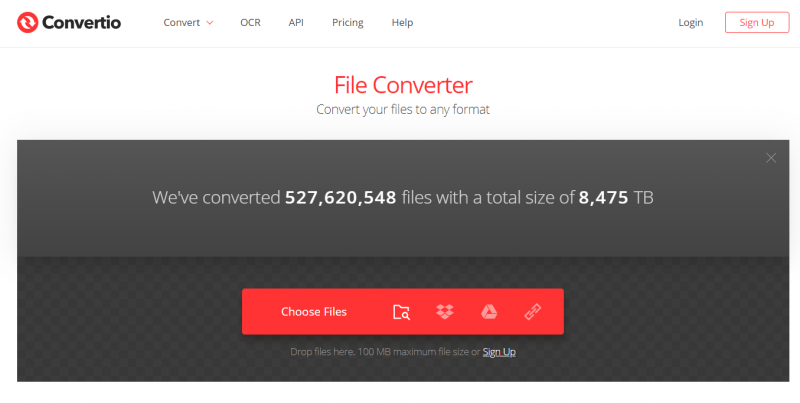
여기에서는 다음과 같이 사용할 수 있는 세 가지 대안 또는 선택 사항을 제시했습니다. AAC로 MP3 컨버터 – 전문 변환기, iTunes와 같은 프리웨어 및 온라인 도구. 주어진 옵션 중에서 우리는 정말로 추천합니다 DumpMedia Apple Music Converter는 귀하와 같은 사용자에게 많은 이점을 제공 할 수 있습니다.
AAC를 수행하려는 경우 MP3 전환, 어느 것이 가장 좋을 것 같나요?
